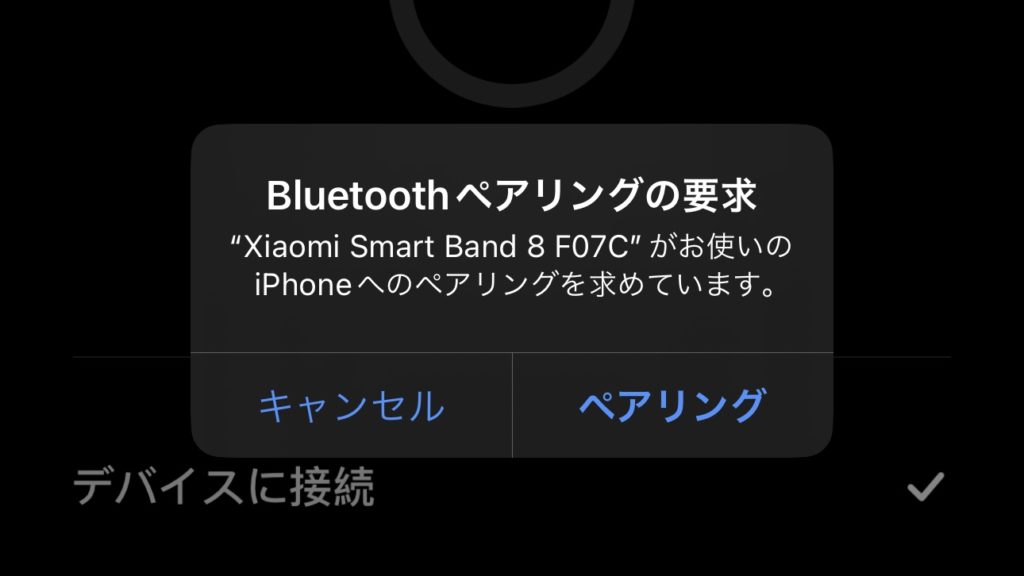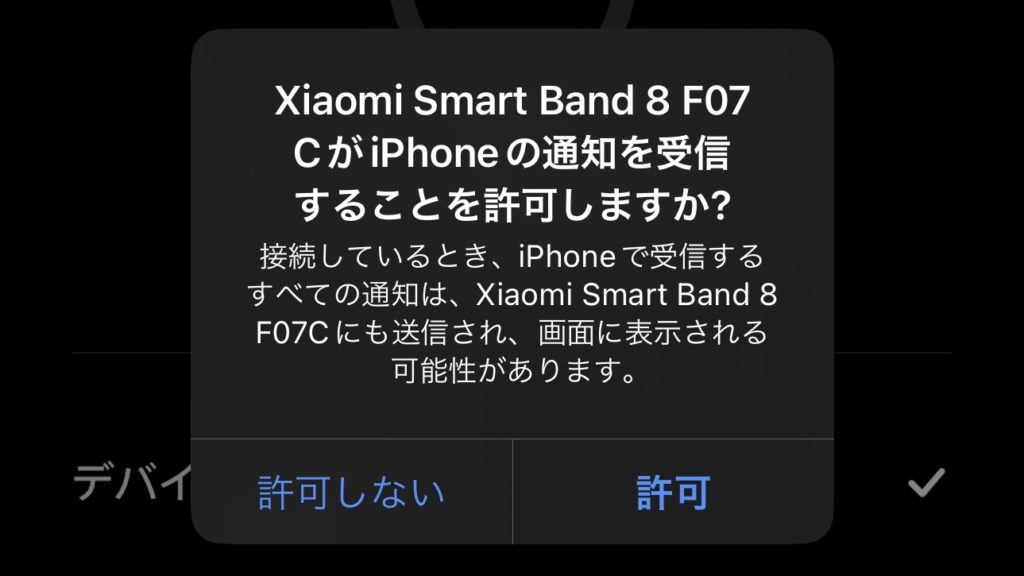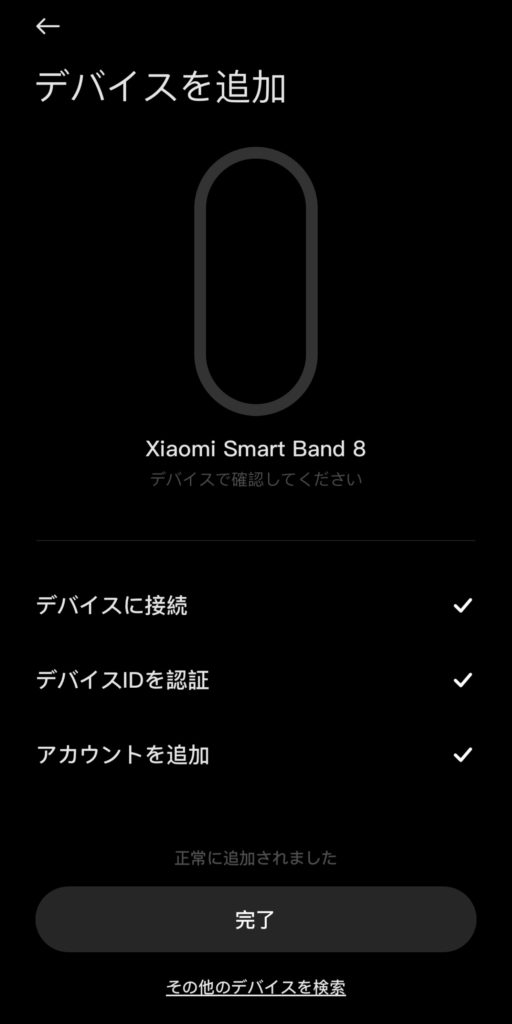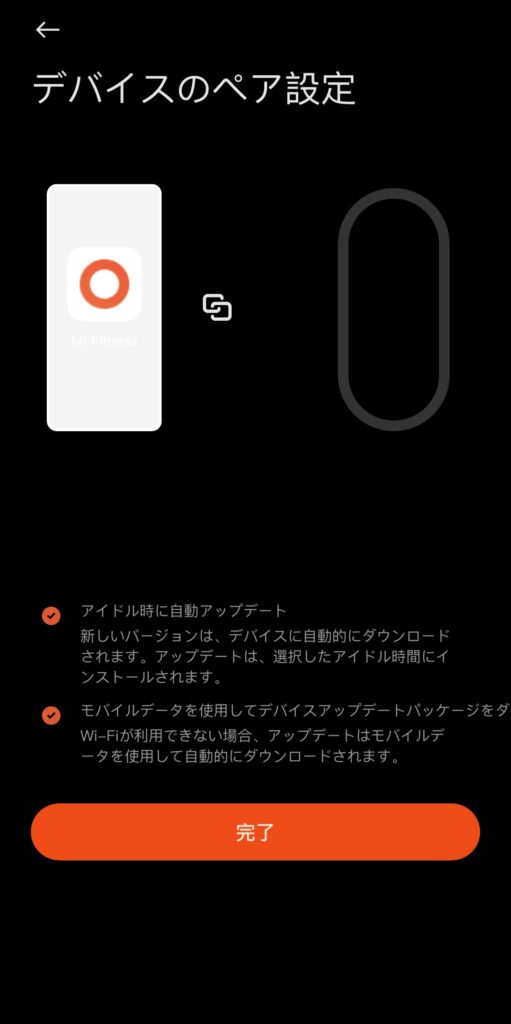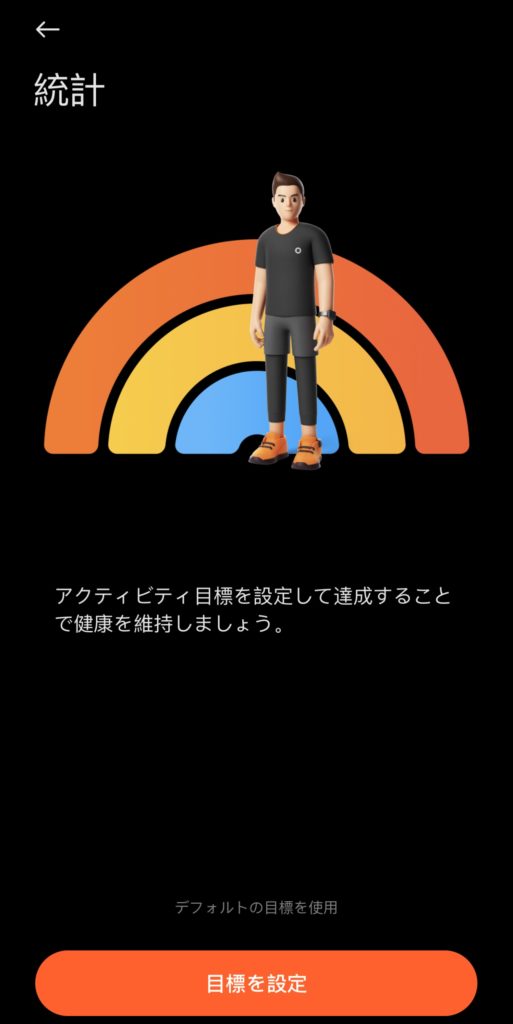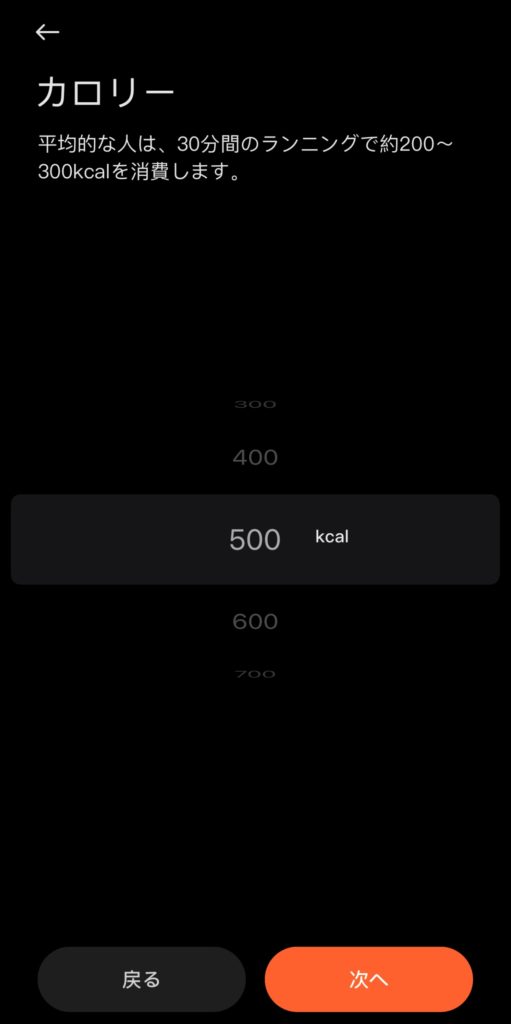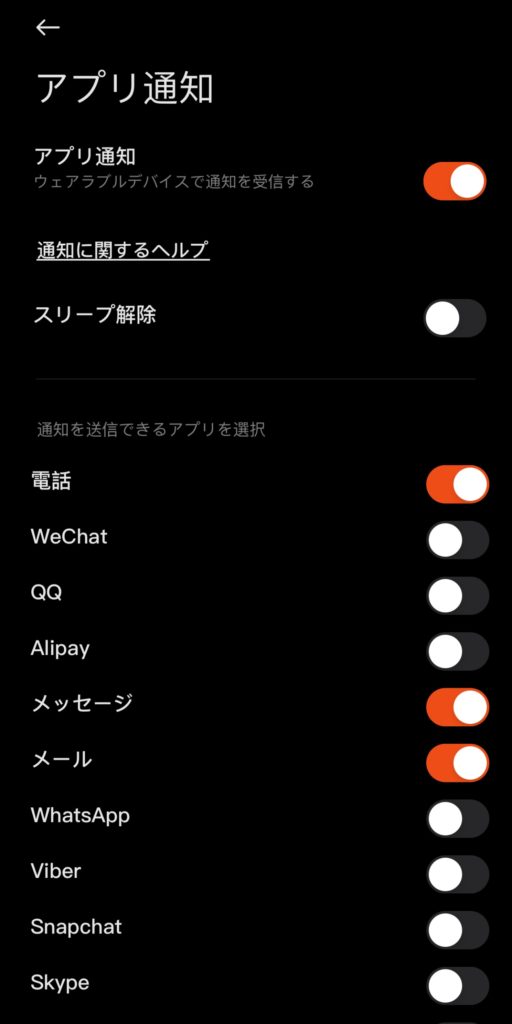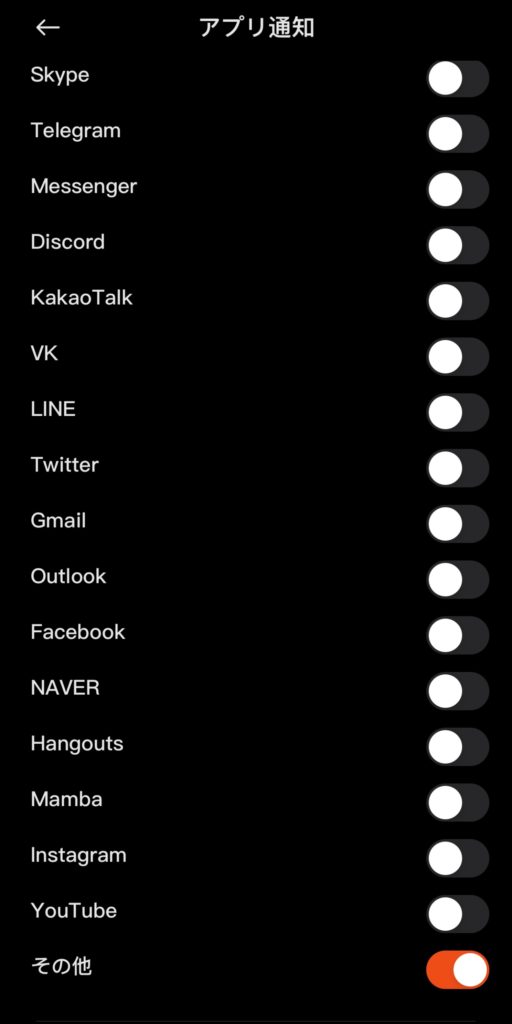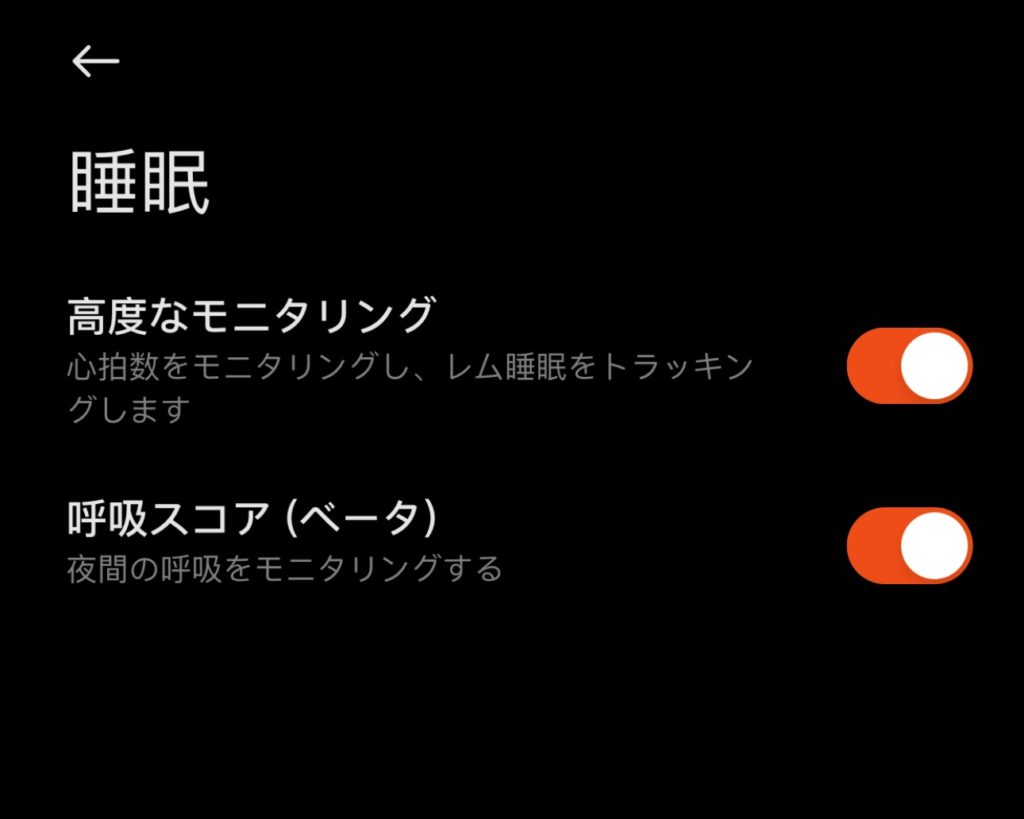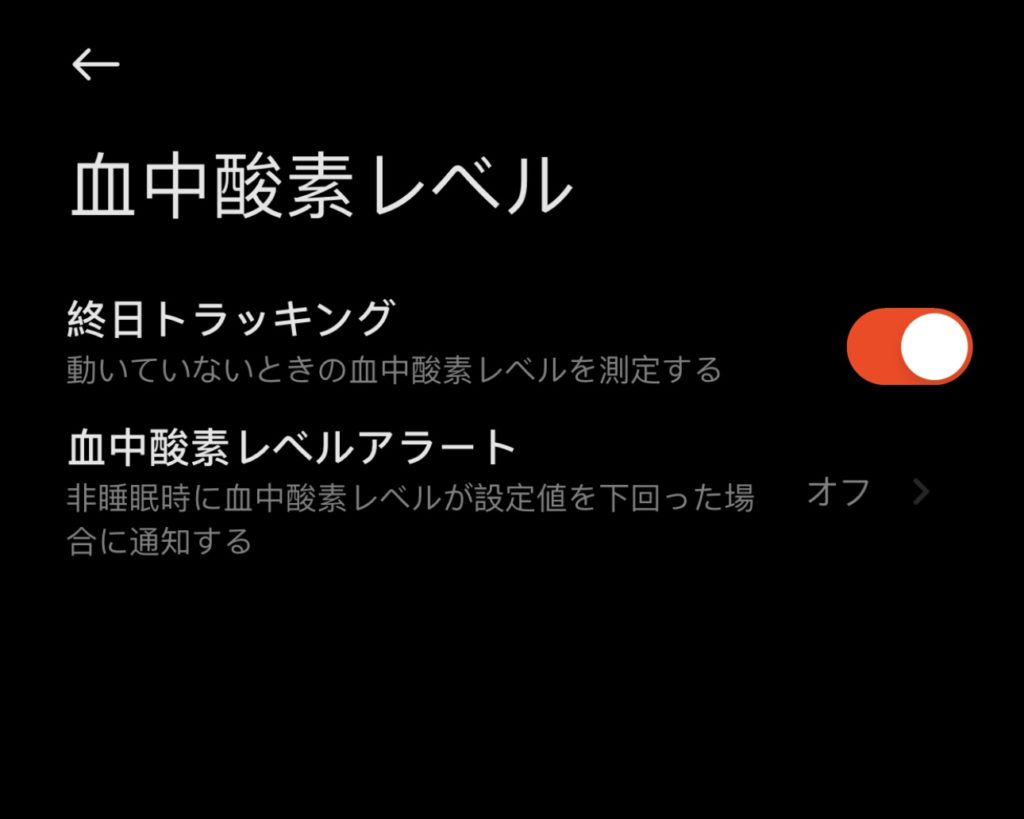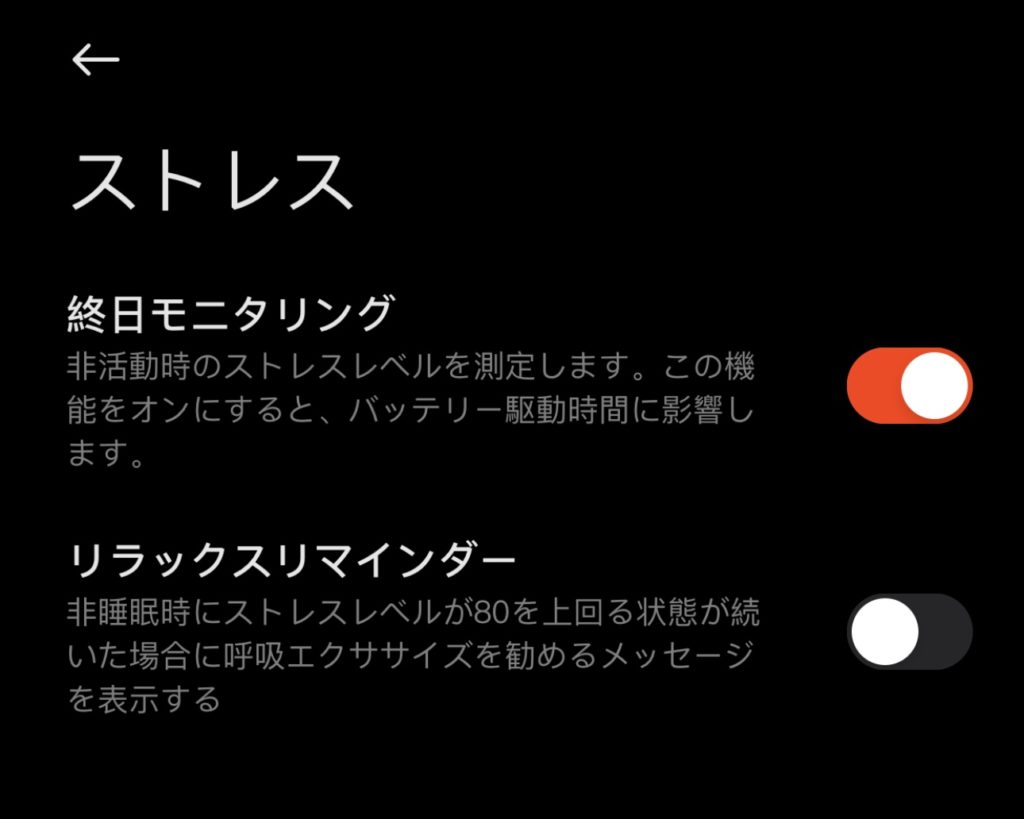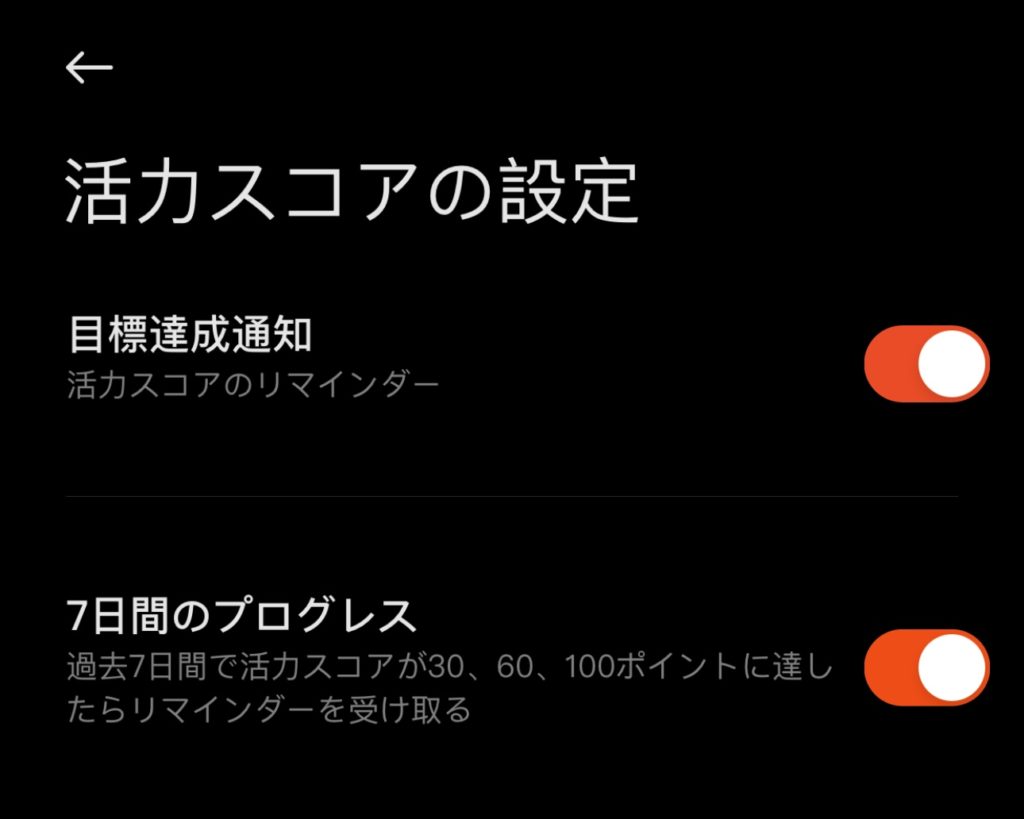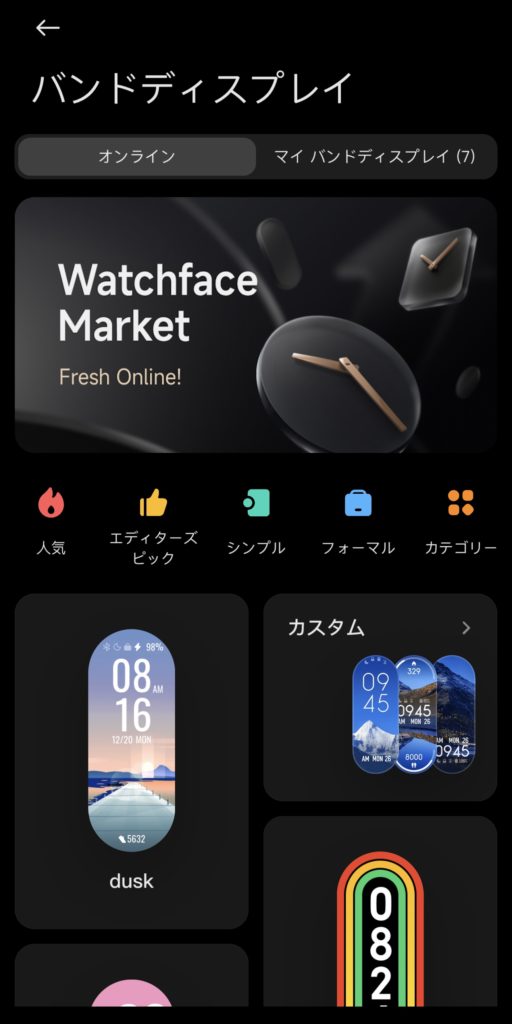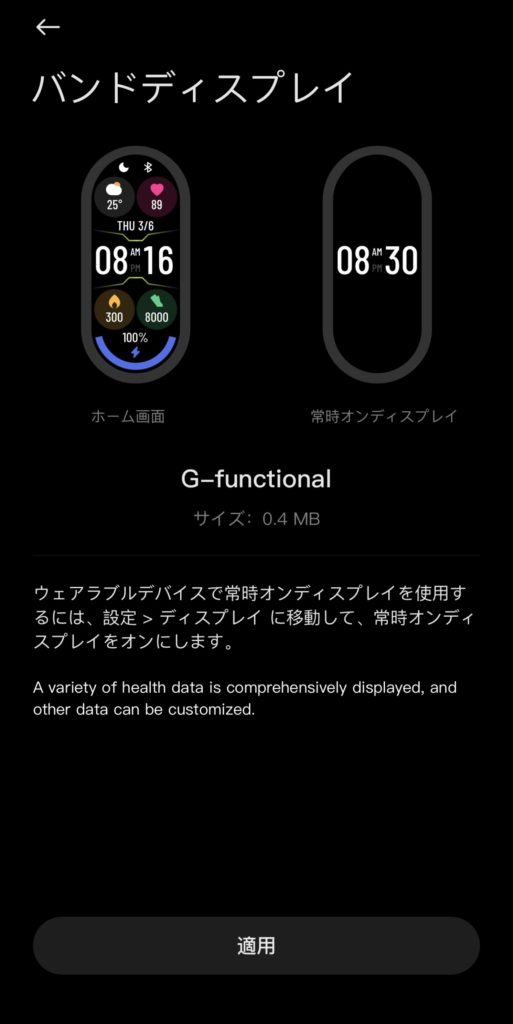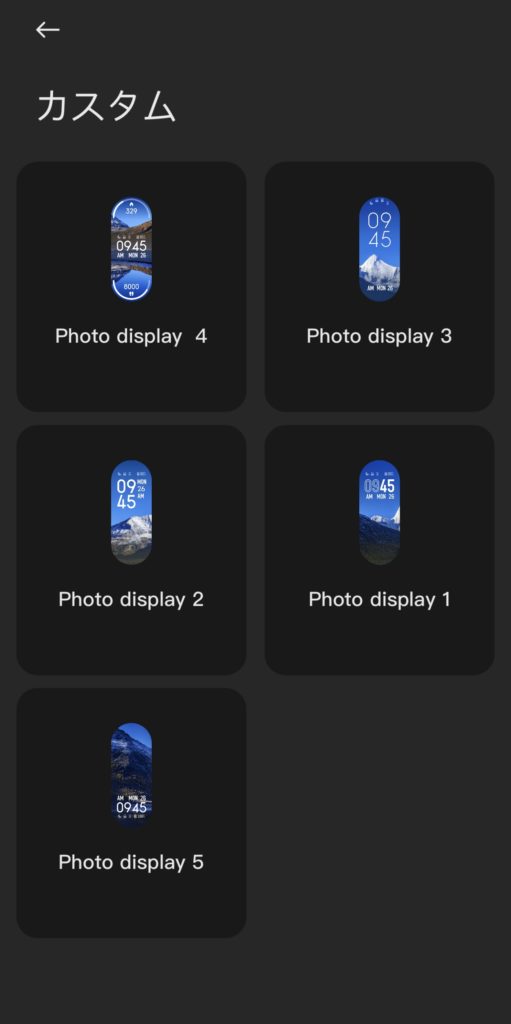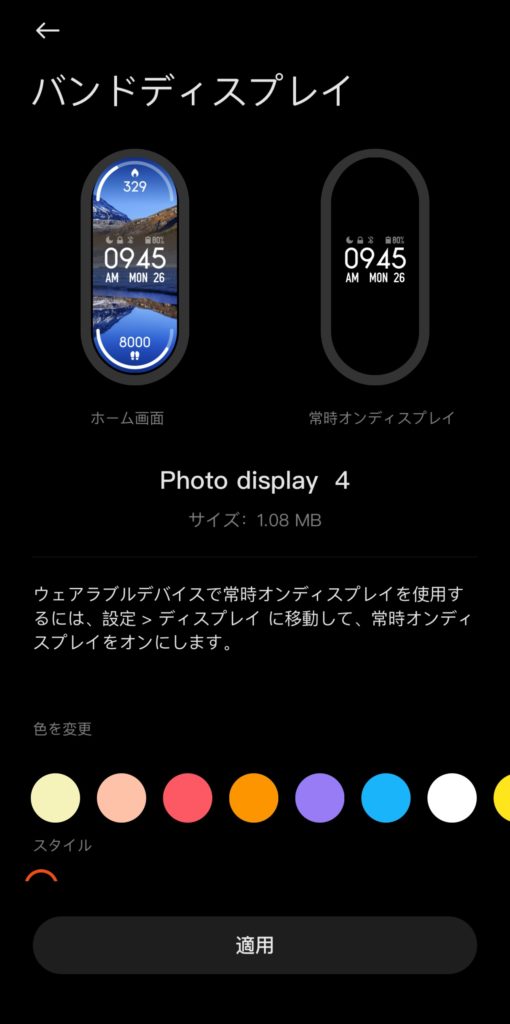本日は待ちに待ったこちらのご紹介!

そう、Xiaomi(シャオミ)社のスマートウォッチである『Xiaomi Smart Band 8』の日本語版です。
今年の4月に中国版が先行発売されてから、待つこと5ヶ月。ようやくの発売となりましたね!
2023年はAppleも新製品の発表が少ないし、あまりガジェットを購入できていなくてウズウズしていたので、久しぶりに新製品に触れられて嬉しい限りですw
また、このXiaomiのスマートバンドシリーズはこれまで第5世代から毎世代購入レビューを続けてきているので、それがもう8世代目まできたかと思うと感慨深いものがあります。
そういった歴史もあるおかげで前回の7 Proではかなり酷評なレビューになりましたし、今回もこれまでの進化を知っている僕だからこそできる視点でのレビューをしていけたらなと。
過去のシリーズを振り返っておきたい方はこちらの「スマートウォッチカテゴリ」から是非チェックしてみてください!
なお、以前までは中国版→グローバル版→日本語版というように順に発売されていたスマートバンドシリーズですが、今回から(?)実質「グローバル版と日本語版が統合された『グローバル版』」ということになり、グローバル版の中で日本語が選択できるようになったため、第7世代までの「日本語版」というのはなくなりました。
ただ7も引き続き販売されていて、そちらはグローバル版と日本語版という棲み分けになっているため、分かりやすいように今回も日本語版という表記をさせてもらっていますが、今後は中国版とグローバル版(日本語を含む)という認識に変わることになるため、一応頭に入れておいてください。
そんな豆知識も挟みつつ、今回も早速見ていきましょう!
目次
Xiaomi Smart Band 8 レビュー
外観
さて、それでは恒例の箱開封から外観のチェックをしていきますが、まずそもそも先程の箱の画像からも分かる通り、これまでずっと真っ黒だった箱がここにきて急に白に変更となったことが驚きでした。
まぁ今回のモデルから本体カラーがブラックだけではなく、ゴールドにホワイトのバンドというカラーバリエーションが初めて採用されたこともあり、それに合わせて箱も白くしたのかもしれませんね。
ゴールドの方は少し女性的かなと思ったので僕は相変わらずブラックの方にしましたけど、中身についてはこれまでと何ら変わらず、本体と充電ケーブルに説明書という3点セットです。

外観についても一見これまでと変わらないように見えますが、よくよく見るとブラックの方も本体部分がブラックメタリックという感じで輝いているのが分かるかと思います。
そう、実は前世代まではバンド部分が本体を覆う仕様になっていたため本体の側面部分は常に隠れていたのが、今回から本体の上下にバンドを付ける仕様に変更になったため、本体カラーも見えるようになったんですよね。
だからカラーのバリエーションが増えたというのもあるのかもしれません。
ちなみにそんな前モデルであるSmart Band 7と横に並べてみるとこんな感じです。

※左が8で右が7。(以下並んでいる時は同様)
ちょっと横位置が揃っていないので分かりづらいかもですが、7から更に横幅も縦幅も広がりました。
世代を増す毎に少しずつ横幅が広くなっているのは興味深いですよね。
スマートバンドというだけあってリストバンド感を損なうわけにはいかないんだと思いますが、「まだいける、まだいける」という感じで少しずつ攻めている感じなんでしょうかw
ただ、厚みに関しては第3世代以来の薄い仕上がりになっていて、ただ大きくなっているだけではないことが伺えます。
そういったサイズやバンドの仕様変更はあったものの、基本構造は変わらず、バンドの穴に留め具を押し込むことで固定する方式はこれまでと同じです。

この仕組みだと稀にどこかに引っ掛けて外れてしまうということがあるため、それで本体ごと落下してしまうようなことは一度もありませんでしたが、上着を脱ぎ着する時などに外れてしまわないよう注意してください。
あと気付いたことで言うと、今回から充電ケーブルの色と形状が変更になりました。

以前までは黒でL字ではなかったですが、ゴールドのモデルに合わせて白にしたんですかね?
これまでもPro版では同じようなL字ケーブルが採用されていましたが、これだとケーブルを接続する方向が一方向のみになって充電する時に微妙に迷うのが個人的には好みではないんですが、まぁ慣れるしかないでしょう。
また5、6、7までは充電ケーブルの互換がありましたが、形状も変わったことで互換性もなくなってしまいました。(7 Proとも互換なし)
まぁそんなに頻繁に充電が必要なわけではないため複数本なくて困ることはないものの、それより気になったのは、このケーブルはマグネットで固定されるんですが、その磁気が以前よりも弱いことです。
前までは固定した状態でケーブルを持ち上げれば本体を簡単に持ち上げられる程かなりしっかり固定されていたのが、なぜか8では持ち上げられない程ではないものの、振ったら外れてしまうくらいな磁力になっていることが気になりました。
充電中にケーブルを振り回すことなんてそうそうないですけど、充電しているつもりが何かの拍子にケーブルが外れてしまっていたなんてことは起こりかねないのかなと。
何か技術的な問題があっての変更なのかもしれませんが、充電ケーブルの接続がゆるいということは認識しておきましょう。
なお、いつも通り使用前にはある程度充電しておく方が良いので、購入したら満充電にしてから使い始めるのがおすすめです。

相変わらずアダプターは付属しないため、5V以上のUSB Type-Aが接続できるアダプターを用意しましょう。
そう考えると、せっかく充電ケーブルが新しくなるならType-Cにして欲しかったですけどね〜。
その他細かいサイズを含めた公称値は以下の通りで、前モデルである7と比べてもかなりスペックアップしていることが分かります。
技術仕様
| Smart Band 8 | Smart Band 7 | |
| サイズ | 48×22.5×10.99 mm | 46.5×20.7×12.25 mm |
| 重さ① ※ストラップ含む | 25.3 g | 26 g |
| 重さ② ※本体のみ | 14 g | 13.5 g |
| ディスプレイ | 1.62 インチ | 1.62 インチ |
| 解像度 | 192 × 490(326ppi) | 192×490(326ppi) |
| 明るさ | 最大 600 nit | 最大 500 nit |
| バッテリー容量 | 190 mAh | 180 mAh |
| Bluetooth | 5.1 | 5.2 |
| フィットネス | 150種類以上 | 110種類以上 |
| 防水性能 | 5 ATM | 5 ATM |
| リフレッシュレート | 最大 60 Hz | 不明 |
| 容量 | 128 MB | 128 MB |
| メモリ | 8 MB | 8 MB |
| 常時表示 | ○ | ○ |
| GPS | × | × |
| 自動調光 | ○ | × |
| 定価(税込) | 5,990円 | 6,990円 |
※サイズはストラップなしの数値です。
せっかくのモデルチェンジなのになぜかBluetoothのバージョンが5.1に下がっているのが少し気になりますが、5.2はオーディオ技術の向上ということでスマートバンドには直接関係ないからということでしょうかね。(音楽の再生停止は可能だけど、スマートバンドから再生されるわけではないから)
また、本体サイズは大きくなっているもののディスプレイサイズは7と変わっていないのは少し意外でした。
見た目では気になりませんが、8はその分ベゼル(外枠)が広くなっているということですね。
容量(ROM)とメモリ(RAM)もメーカーに確認したところ7と変わらずということでしたが、7でもウォッチフェイスは25枚程度保存できたため、特に不便はないでしょう。
そして、それ以外においてはこれだけスペックアップしているにも関わらず、定価は1,000円も安くなっているってことが凄いです。
これじゃあ7の方はもう売れないだろうし、ディスコン(生産完了)になってしまうのかと思いきや、8の発売と同時に7は4,990円に値下がりしてましたw
そうなるとどっちを買うかって迷っちゃいますよねぇ。商売上手だわ〜ww
ペアリングと初期設定
本体の外観と仕様を確認したところで、ここからはペアリングと初期設定をしていきましょう。
7までは使用アプリとして「Mi Fitness」と「Zepp Life」の2種類があり、どちらを使うにもメリットとデメリットがあることを紹介しましたが、それが8からは「Mi Fitness」のみに完全に統一されました。
Androidスマホの場合、Zepp LifeアプリとペアリングすることでGoogle Fitとの連携やSMS・LINEのクイック返信の編集等の機能が使えたり、iPhoneでもスマートバンド本体の設定操作やアプリ毎の通知の管理が出来ていたのがMi Fitnessアプリでは出来ないため、そういった機能を優先したい人は7を選ぶ必要があるということも覚えておいてください。
そんな経緯や違いも把握しつつ、まずは本体に表示されるQRコードか下記リンクより「Mi Fitness」アプリをインストールします。
初回起動ではサインインが必要なので、Xioamiアカウントを作成してログインしましょう。
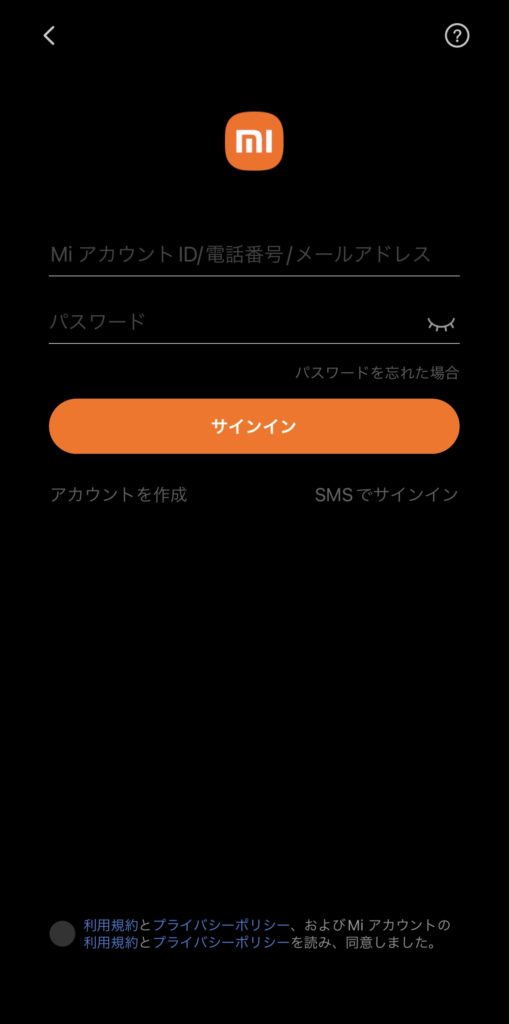
その後下部メニュータブの「デバイス」より+ボタンを押すとデバイスの検索が始まるため、「Xiaomi Smart Band 8」を選んでください。

するとiPhoneとのペアリングと通知の許可が表示されるので、どちらも右を選択し
スマートバンド側に「スマートフォンとペア設定しますか?」というチェックマークが表示されたらそれを押すと

デバイスの認証がされてペア設定の画面になるので
チェック項目をチェックして設定を完了させ、スタートガイドを読み進めて「完了」を押した後に、アクティビティ目標の設定すると…

無事にペアリング完了となります!
アクティビティ目標についてはカロリー500kcal、歩数6000歩、中高度の身体活動30分というのがおすすめされているので、僕はそのまま設定していますが、運動目的の人はもっと高い目標にするのも良いと思います。
この目標を達成したら通知がくるようにも設定できるので、毎日達成できるように散歩したり体を動かしたりしてみると運動不足解消になるかもしれませんからね。
ペアリングができたら次は初期設定をしていきましょう。
アプリのホーム画面を見てみると、まず「位置情報へのアクセスを許可」というのが目に入ると思うので、その設定をします。
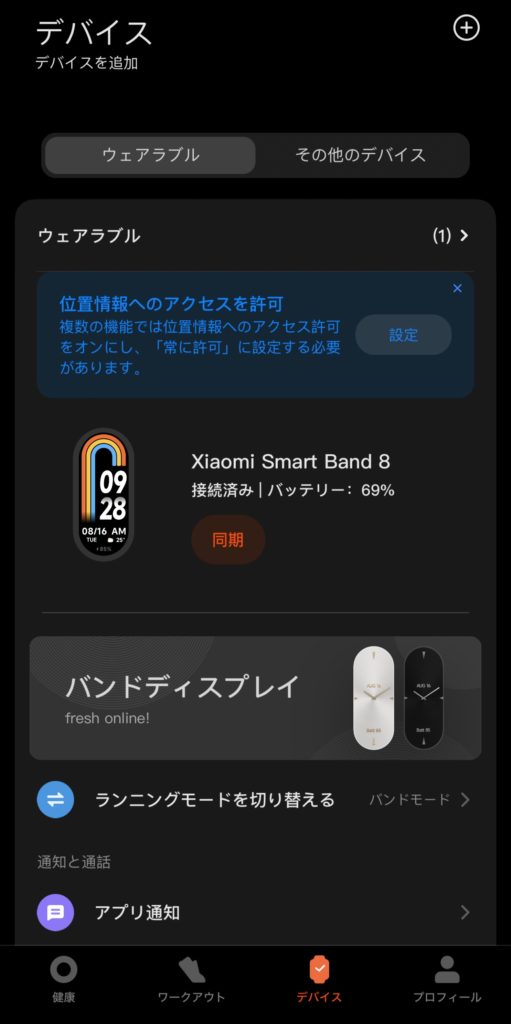
表示されている「設定」というのを押すとiPhone設定内のMi Fitnessの位置情報メニューへ飛ぶので、その位置情報の許可を「常に」にすることが推奨となっていますが、天気やワークアウト(運動)のルートや距離が正しく表示されなくても構わないという人は、設定しなくても大丈夫です。(その代わりワークアウトの度にアラートが表示されます)
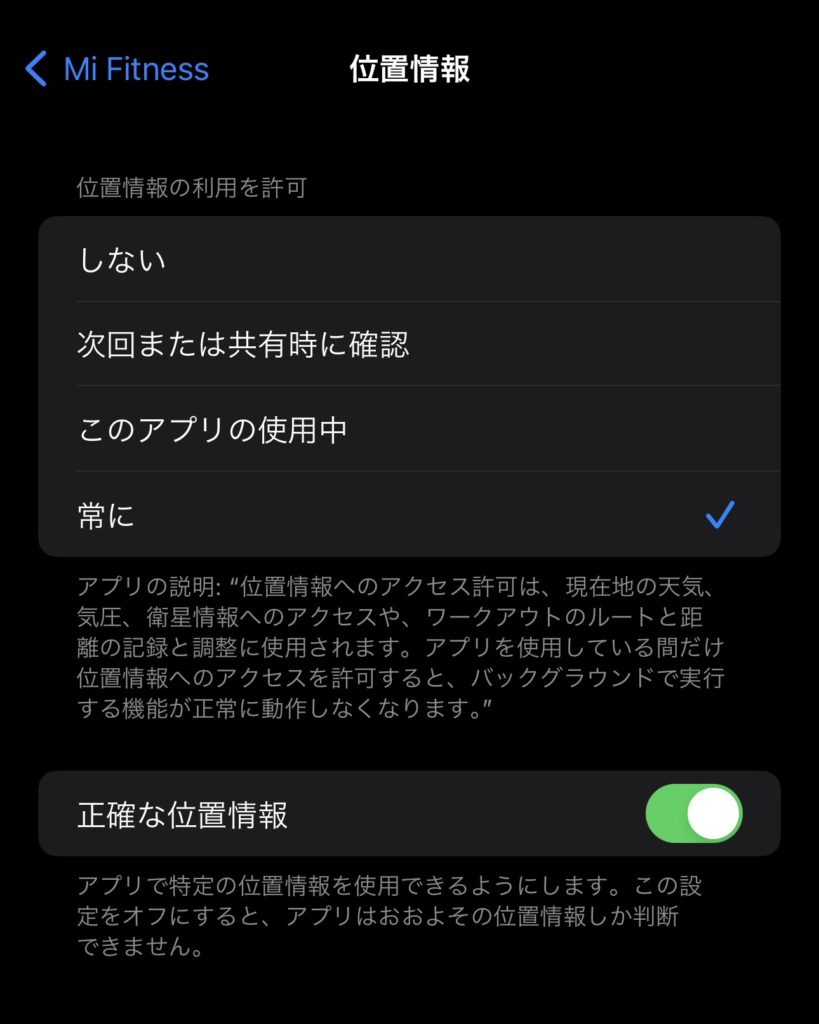
次に、「アプリ通知」の項目に入り、通知設定を行います。
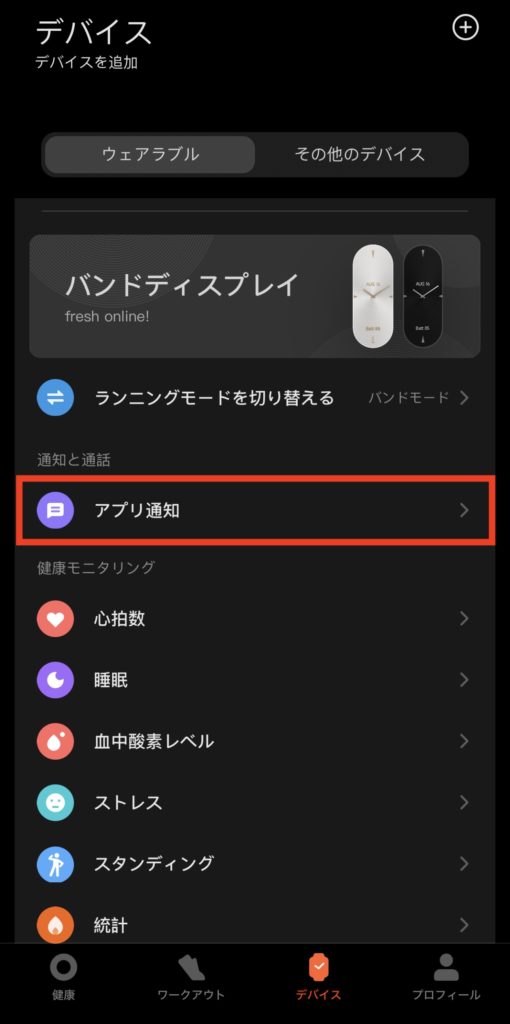
アプリ通知をオンにすることで通知を受けることのできるアプリが一覧で並ぶので、必要なものにチェックを入れればOKです。
とは言え、ここにないアプリもたくさん使っていて、そういったアプリの通知も受けたいと思うので、その場合は一番下にある「その他」をオンにすることでスマホに来る通知は全てスマートバンドで受けることが可能になります。(一部受け取れない本体通知もあり)
ただ、こうすると本当に全ての通知がスマートバンドに来てしまいバッテリー消費が激しくなってしまうため、その他のアプリの通知を受けたいけどそのアプリも選びたいという人は、iPhoneの通知設定にてそのアプリの「通知センター」の通知をオフにすることでスマートバンドへの通知を止めることも可能です。
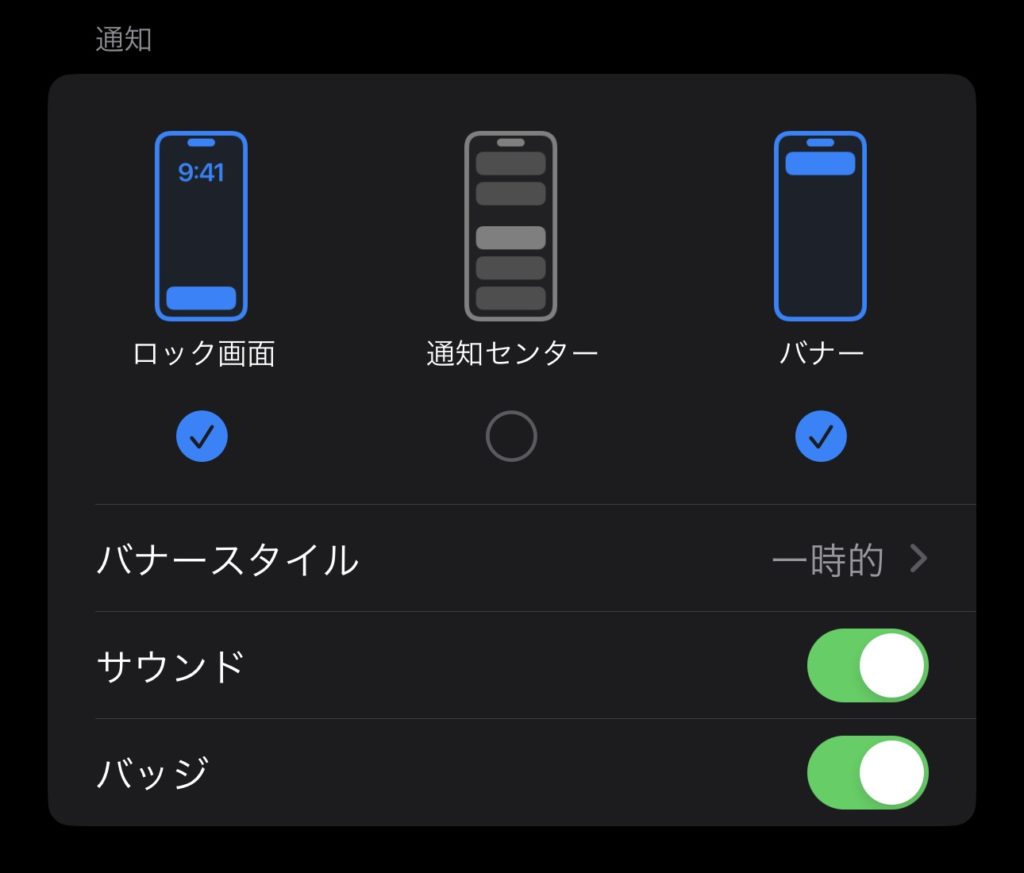
こうすればiPhoneに通知はくるけどスマートバンドには通知しないといったことができるので、必要な通知だけを自由に選ぶことも擬似的に可能というわけですね。(iPhoneには通知の痕跡としてロック画面表示とバッジしか残らないので注意が必要ですが)
なお、この通知に関して1つ残念なのは、7で対応していた絵文字への対応が一切なくなってしまったことです。

この通りiPhoneの絵文字を最初の顔のものから順にいくつか送ってみたところ全て文字化けしてしまいました。
このあたりの仕様は7 Proと同じため、アプリの統一も含めやはり開発元が変わってしまったせいかもしれませんね。(界隈では「huami」から7 Proと同じ「70mai」という開発チームに変更になったと言われていますが真偽は不明です)
続いて、健康モニタリング項目の「心拍数」「睡眠」「血中酸素レベル」「ストレス」「スタンディング」「統計」「活力スコア」の設定をしていきます。
これについては設定しなくても困ることはないものの、せっかくスマートウォッチを購入したのであれば設定しておくことで各項目のモニタリングができるため、健康の指針にできたり、便利というわけです。
あくまで個人的な設定ですが、僕は
- 心拍数 – 連続モニタリング→スマート(デフォルト)※高い心拍数・低い心拍数もオフのまま。
- 睡眠 – 高度なモニタリング・呼吸スコア→オン
- 血中酸素レベル – 終日トラッキング→オン(アラートはオフ)
- ストレス – 終日モニタリング→オン(リマインダーはオフ)
- スタンディング – 立ち上がることをリマインド→オン(時間は6:00〜0:00に変更)
- 統計 – 目標達成リマインダー→オン(デフォルト)
- 活力スコア – 目標達成通知→オン(7日間・毎日のプログレスもオンのまま)
というように設定しました。
たくさんの項目をオンにするとバッテリー消費も増えるため、優先したいことを考えつつ、設定してみてください。
あとは最後にアップデートの確認をして、アップデートがあれば実行し、初期設定は完了となります!
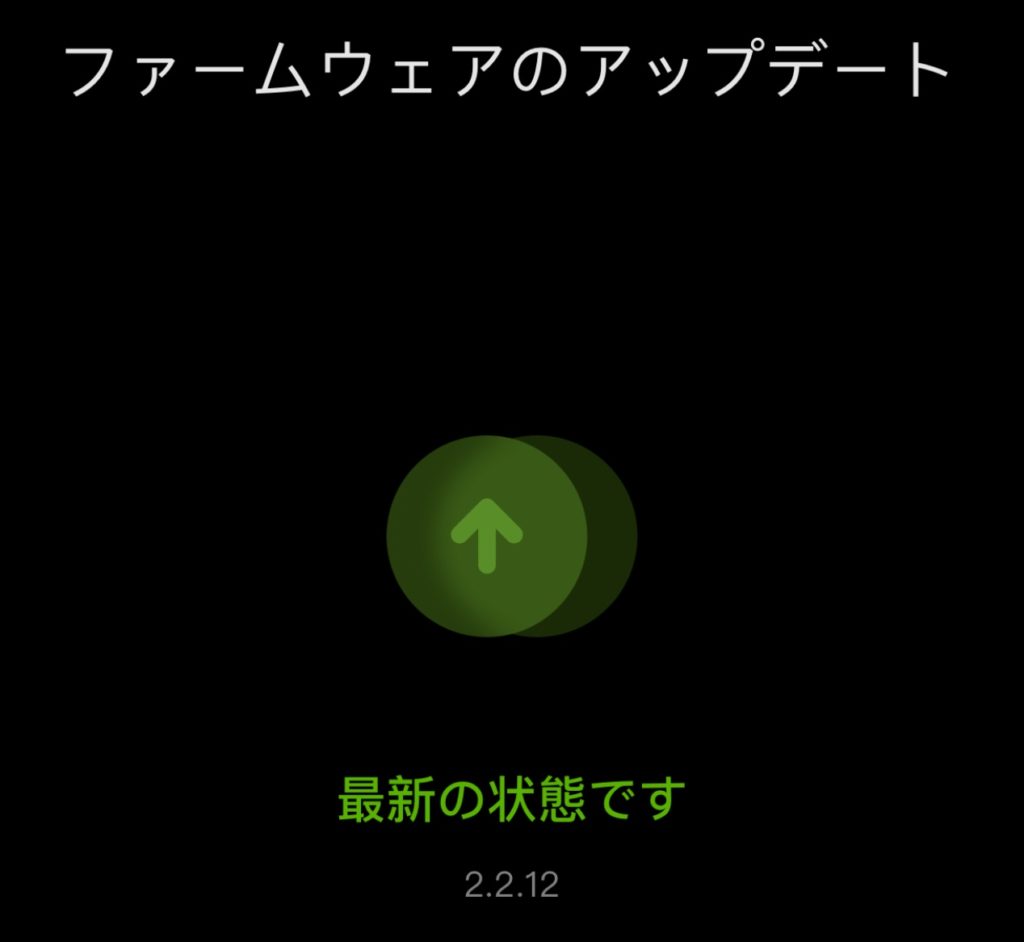
基本操作方法と使い方
というわけで、無事にセットアップができたXiaomi Smart Band 8。

ここからは詳しい使い方を解説していきましょう。
まずは操作方法について、こちらをご覧いただきつつ、画面操作をご確認いただければと思います。

- 通知一覧 – 下にスワイプ
- ウィジェット – 左右にスワイプ
- アプリ一覧 – 上にスワイプ
- 前のページに戻る – 右にスワイプ
基本的にはこれまでのシリーズと変わりませんが、ウィジェットの設定方法が進化して、かなり細かいカスタマイズが可能になったのと、その中で「ショートカット」というメニューが新たにできて、「設定」へのアクセスが簡単になったのはとても嬉しい改善点だと思いました。
デフォルトではホーム画面の左に配置されているため、右スワイプですぐにアクセスが可能です。

7 Proも似たような仕様でしたが、あっちは左右へのスワイプが独立していてリピートしないのが不便でしたからね。
デフォルトでは睡眠と心拍、天気、音楽、ショートカットという4つのウィジェットが設定されているので、個人的にはここに普段よく使う「タイマー」と「アラーム」を追加しています。
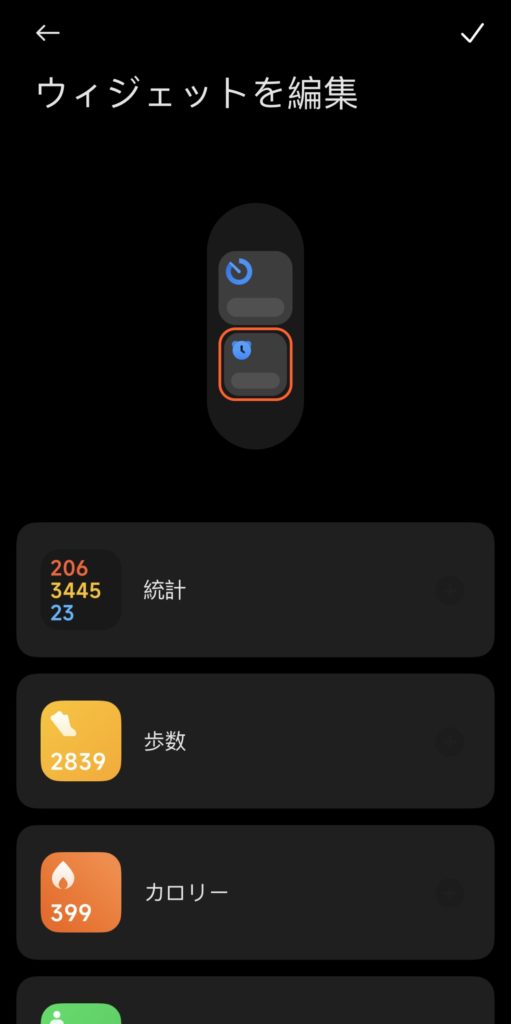
このように以前まではウィジェットも1画面に1アプリまでだったのが、今回からは2つずつ設定できるようになってとても便利になりました。(アプリは限られますが1画面に1アプリ設定することも可能です)
しばらく使ってみて、よくアクセスするアプリがあれば是非追加してみてください。
あと、基本的な操作方法というところだと、本体の「設定メニュー内」についてで、ここからモードの切り替えやウォッチフェイスの変更、明るさや画面ロックまでの時間等々、細かい設定が可能という仕組みになっています。

とは言えウォッチフェイスはアプリや画面の長押しでも変えられますし、画面の明るさも8からは自動調光機能があるため頻繁に設定変更する必要もないし、昔に比べて何度も触る項目ではないため、本体に関しての設定はここに来れば大抵のことはいじることができるというのを覚えておくくらいで大丈夫です。
個人的には画面ロックまでの時間がデフォルトの5秒だと短いので、10秒に変更するというのを初回接続時に必ず設定しているという感じですね。
その他細かい使い方については、以下に項目毎まとめて記載していきます。
ウォッチフェイス(文字盤)について
まずは毎度恒例のウォッチフェイスから。
7まで120種類と言われていたのが、8はなんと200種類以上とのことで、ファッションやシチュエーションに合わせてかなりの自由度で文字盤を変えることが可能です。
デフォルトでは本体に7つ保存されていて、追加したい場合にはアプリの上部「バンドディスプレイ」というところから好きなものを選んで「適用」を押すだけで本体にも保存され、本体からでも変更できるようになります。
僕としては一度で様々な項目を確認できるものが好みのため、ユーティリティというカテゴリ内にある「G-functional」というものを愛用しています。

7の時もこれを使っていましたが、全く同じ仕様で安心しました。

※こちらはSmart Band 7での同じウォッチフェイスです。
各ウォッチフェイスは7と同じく常時表示にも対応していて、オンにすると手首を起こしたり画面に触れることなく時間を確認できて便利ですが、その分バッテリー消費は増えてしまうので、用途に合わせてオンにするか検討してみてください。

また、今回からウォッチフェイスでの新機能としてゲームが遊べるウォッチフェイスが追加されました。

見ての通りあの「2048」なんですが、画面は小さいながらも普通に遊べて普通に面白いです。
これ以外にも延々と橋をかけて渡っていくゲームや時間内に四則演算をしていくゲーム、あとはポケットに玉を入れるゲームの4種類が用意されていますが、個人的には2048以外は微妙でしたねw
まぁスマホでやれば良いじゃんというのがド正論なんですがw、なかなか面白い試みではあると思います。
あと、前回も書きましたが、好きな画像を使ったウォッチフェイスの自作も可能です。
そのためにはこの「カスタム」の項目から任意のディスプレイ(時計)表示を選び、あとは文字色や表示項目を選択して好きな写真を選ぶだけです。
前回はこの画面の下がクスロールできることに気付かなそうなんて書きましたが、「スタイル」という部分が見切れているおかげでそこも分かりやすくなったのと、最大4枚までだった画像が8枚まで選べるようになったという進化を遂げていました。
文字色が白に戻せなくなるなんていうバグも指摘させてもらいましたけど、そこもしっかり修正されていますのでご安心いただけると。
ワークアウトについて
スマートウォッチの醍醐味の1つと言えばこのワークアウト機能で、運動を行った際の時間や運動量等を計測することができます。
また、スマホを携帯して位置情報をオンにしていればルートや距離の記録ができたり、先に目標を決めておいてそれが達成されたらワークアウトが終了(通知)するといった使い方も可能です。
スマホを携帯しなくてはいけないのはスマートバンドにGPSが内臓されていないからなのですが、そろそろProではないモデルにもGPSが内蔵されるかと思いましたが、今回も搭載されなかったので、やはりそこはPro版と差別化を図りたい機能なのかもしれません。
なのでスマートウォッチだけで経路や距離をより正確に計測したい場合はPro版を選ぶ必要があるということになります。
基本的には運動を開始する時にやろうとしているワークアウトを選び、「GO」ボタンを押すことで記録を開始できるというのはこれまでのシリーズと全く一緒でした。

110種類だった運動の種類が150種類になって、さらに細かくより正しい記録が可能になったというわけですね。(中にはチェスやボードゲームといったものもあり、本当にスポーツと括るべきか微妙なものも入っていますがw)
特に前回と比べるとウォータースポーツやウィンタースポーツというカテゴリーが増え、その辺りのスポーツがかなり数多く追加されていることが分かります。
なお、開始したワークアウトを終了させる場合は、ワークアウトの記録画面から右にスワイプして終了ボタンを2秒程長押しすることで終了させられるので、そちらも覚えておきましょう。

あとApple Watch等にも搭載されているワークアウトの自動検出機能も備わっていて、デフォルトではオフになっているので、使いたい場合には「設定」の「自動検出」よりオンにしてください。(ウォーキング、ランニング、サイクリング、縄跳び、エリプティカル、ローイングのみ対応)
ただこれがオンになっているとバッテリー消費は上がってしまうので注意が必要です。
防水とその他の機能について
防水性能においても前モデルと同様5ATMということで、運動での汗や雨、水泳での利用にも問題ないのはとても便利です。
ただ、熱いシャワーや一部利用者の中で話題になっていたサウナでの利用は完全にNGとのことで、前回の7ではそれでも使えていたなんて使用報告も挙がっていましたが、今回は本体の側面部分が丸出しでそこがめちゃくちゃ熱くなり電源が落ちるらしく、機械的に壊れはしなかったものの継続的な利用は厳しいようでした。(公式では以前から非推奨です)
なのでサウナ利用目当ての人はこのモデルを選ぶべきではないということを覚えておいてください。
その他、音楽の再生・停止やキッチンタイマー、スマホカメラのリモートシャッターに、スマホを遠隔で音を鳴らして探すといった機能は以前までと変わらず搭載されていて、逆にこれといった新機能のようなものは特にありません。(「PAI」というモニタリング指標がなくなった代わりに「活力スコア」というのができたくらい)
まぁ個人的には時間の確認が主であとは歩数あたりが分かれば良いくらいかなと思っていて、睡眠等も相変わらず記録し続けてはいるものの、基本4〜5時間しか寝てないし、最初のうちは睡眠の深さを見れるのが興味深かったですが、3年も続けているせいか感動も薄れているという感じですw
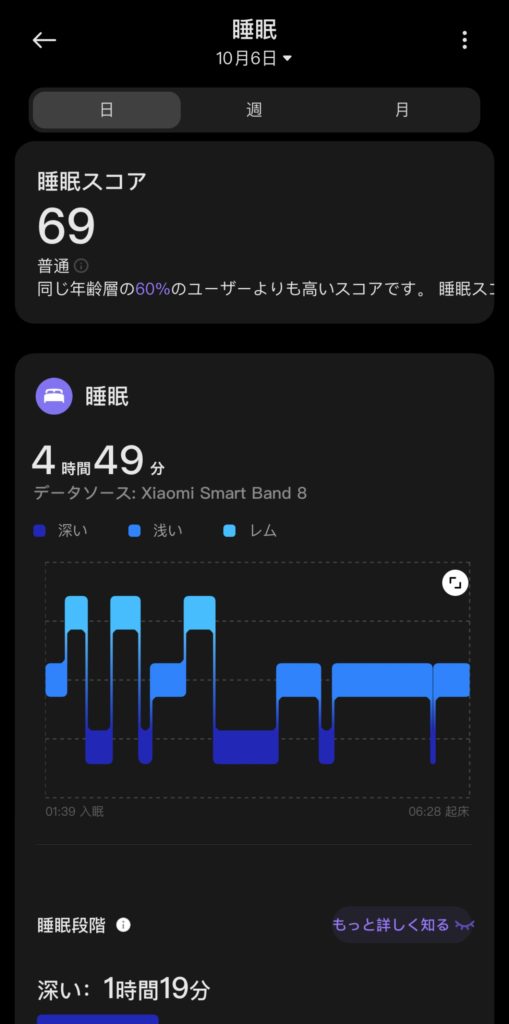
その睡眠のグラフは以前までと色が変わったのと、拡大ボタンから詳細表示ができるようになり、そこでは睡眠中の心拍と血中酸素レベルが一緒に見られるようになりました。
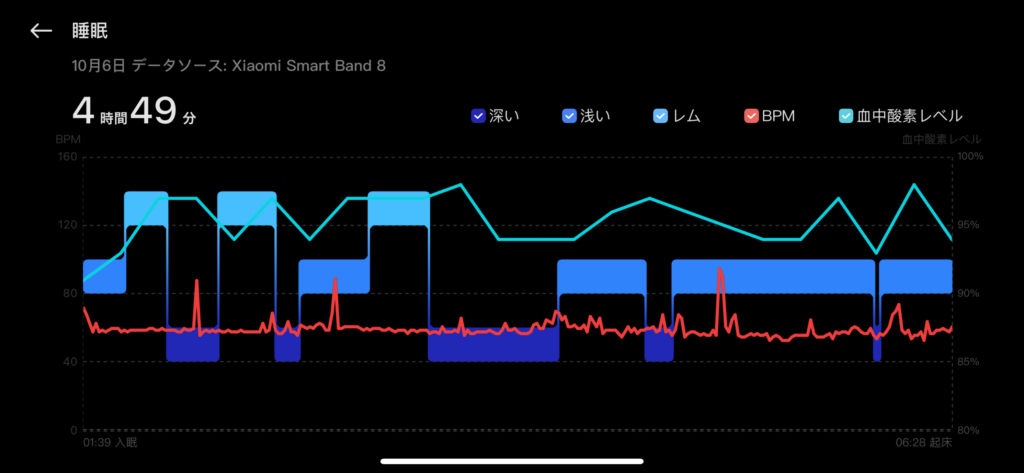
だからなんだと言われればそれまでですが、例えば無呼吸症候群みたいな人はこういったグラフからも何か読み取れるかもしれませんからね。
睡眠の質に自信があるわけではありませんが、僕のが健康な人のグラフだと思って是非見比べてみてくださいw
そういった指標が他にも細かく見れるのがこのスマートバンドの特徴というわけです。
バッテリー持ちについて
さて、ひとしきり使い方を紹介したところで、バッテリー持ちについても触れておきましょう。
公称値では通常使用モードで最大16日間とのことでしたが、通知や健康モニタリングをオン、常時表示はオフという設定では
約9日間
という結果でした。
前回が同じ設定で8日間だったので、バッテリー容量が増えた分少しだけバッテリー持ちも伸びたという感じですかね。
それでも1ヶ月に3回充電するだけで良いというのはかなり良いと思いました。
なお、その設定にさらに常時表示をオンにするとおよそ5日間という感じで、こちらも7の時よりもやはり長くなっています。(7は4.5日でした)
まぁ今回から常時表示をオンにすると手首を上げて画面をオンにする機能が自動でオフになるので、その違いも大きいのかなと。(オンにもできます)
またバッテリー容量は増えたにもかかわらず、充電時間については約1時間と前回よりも30分短縮しているのも嬉しい改良で、出掛ける前にちょっと充電するだけでもその日1日くらいは持つので、電池切れに悩まされることがほぼなさそうなのもポイントです。
ちなみに各種モニタリングをデフォルトのままにしておけばちゃんと16日間持つので、なるべく充電したくない人はそういった運用も良いかもしれません。
Xiaomi Smart Band 7との違いを比較
ここで改めて前モデルである7と比較をしながら違いをまとめておきましょう。
バンドの仕様が変わったので見た目の違いはあるものの、ディスプレイサイズは全く同じ1.62インチです。
その他の構造も基本的には同じですが、心拍や血中酸素レベルのセンサーが変わっていたり、充電の接続端子の位置も変更になっているという違いがあったりします。
また、バンドの仕様も変更になって7 Proと同じボタンを押して外す式になりましたが、7 Proは外すのが凄く大変だったのが、8はとてもスムーズに外せるようになっていたのは良かったですね。


※以前はこのようにバンドで覆われていました。
メニュー画面等もアプリ名やアイコンの変化はありつつも大きな違いはないですが、8の方は60Hzのリフレッシュレートなことがとても効いていて動かす度にスクロールが滑らかさを感じ、めちゃくちゃヌルヌル動くのは初めて触った時少し感動するほどでした。

動画で見ても伝わりづらいので動画にはしませんが、7までを使ったことがある人には特に感じてもらえるはずです。
ただ、通知での比較となるとこのような感じで、8の方はタイトルが大きく表示されないし、本文は変なところで改行されているという問題を抱えています。


絵文字に対応していない件も含め、こういった部分は今後アプデで改善されることを期待しましょう。
それ以外にもディスプレイの明るさが500nitから600nitへグレードアップしていますが、これについては並べてみてもほぼ違いは分かりませんでした。

※どちらも明るさ最大。気持ち8の方が明るく見えるような、目の錯覚のような…w
なお、8の方は環境光センサーを搭載しているおかげもあって明るさの自動調整が効きます。
デフォルトでオンになっているので特に設定する必要はありませんが、変更する場合には本体の「設定」内、「ディスプレイ」の「明るさ」より、「自動」をオフにしてから、「カスタム」の方で好きな明るさに調整してください。
あとは8より新たな利用モードが追加され、専用のアクセサリーを購入することで靴に取り付けたりやペンダントとしての利用が可能になったというのは、今までにない進化の1つです。

僕はほとんど運動しないのでランニングクリップは買いませんでしたが、公式のバンドやペンダントにおいては別途購入したため、気になる方は下記記事をご覧ください。
そういったところが7との大きな違いといったところでしょうか。
さいごに
というわけで、今回は新発売された『Xiaomi Smart Band 8』のレビューをさせていただきました!
これだけ性能が上がっているにも関わらず定価は1,000円安くなって
5,990円(税込)
ですからね。
これは買いと言って間違いないでしょう。
とは言え、やはりAndroidユーザーの方はZepp Lifeアプリが使えなくなったことでGoogle Fitとの連携やクイック返信の編集もできず、そういった使い勝手を考えるともしかしたら7の方が使いやすいという人もいると思うので、このタイミングで2,000円も安くなっていますし、逆に今7を購入するというのも良いかもと思いました。
iOS環境においてはそこまで大きな違いはないものの、7より8にした方が良い絶対的な理由はないため、バッテリー持ちやデザイン性を重視したいかといったところで価格も比較しつつ選ぶのが良いんじゃないかなと。
7の性能や出来ることを詳しく知りたい人は過去の記事をご覧ください。
なお、8の方ではそのiOS環境において現状発見できているバグとして、アプリの方で「活力スコア」を表示しようとするとアプリが落ちるという不具合があります。
まぁこれはスマートバンド自体が悪いわけじゃなく、アプリとiOSとの相性だと思うので、今後アプリのアップデートで改善されると思いますけどね。
スマートバンド上では一応確認できますし、そもそも活力スコアという指標自体がどこまで正確なものか不明なので、あまり気にする必要はありませんが念のため。
そんな感じで、今回も隅々まで紹介してきましたがいかがでしたでしょうか?
過去のモデルを知り尽くしているからこそお伝えできるポイントがあったのではないかなと。
当サイトでは他にもガジェットのレビューや使い方を解説していますので、関連記事やカテゴリから気になるものをご覧いただけると幸いです。
もし参考になったという方は是非X(Twitter)のフォローやサイトのブックマークをしていただけると今後の励みになるので是非!
それでは、また次回もお楽しみにー!!